轻松让你的nginx服务器支持HTTP2协议
简介
nginx是一个高效的web服务器,因为其独特的响应处理机制和低内存消耗,深得大家的喜爱,并且nginx可和多种协议配合使用,而HTTP2协议又是一个非常优秀的协议,如果将两者结合起来会产生意想不到的效果,今天我们将会讲解如何在nginx中配置HTTP2协议。
HTTP1.1和HTTP2
HTTP的全称是Hypertext Transfer Protocol,是在1989年World Wide Web发展起来之后出现的标准协议,用来在WWW上传输数据。HTTP/1.1是1997年在原始的HTTP协议基础上进行的补充和优化。
到了2015年,为了适应快速发送的web应用和现代浏览器的需求,发展出了新的HTTP/2协议,主要在手机浏览器、延时处理、图像处理和视频处理方面进行了优化。
相对于HTTP1.1来说,HTTP2有如下几个优点:
- 使用多路复用技术,在同一个连接中可以并行处理多个请求。
- 可以压缩HTTP头,减少请求的大小。
- 数据传输格式是以二进制进行的,所以传输更加有效。
- 服务器可以向客户端推送数据,从而让应用程序可以处理更加复杂的功能。
尽管HTTP2并不要求使用加密,但是对于现代浏览器来说如Google Chrome 和 Mozilla Firefox默认HTTP2和HTTPS是一起使用的,所以如果你想配置HTTP2的话,还是需要同时配置SSL。
安装最新的nginx
在写本文的时候,nginx最新的版本是1.21.1。我们可以从nginx官网上下载对应的编译好的文件,直接解压即可运行。或者可以下载它的源文件,手动进行编译安装。
如果你是在mac环境,可以直接使用brew命令来进行安装:
brew install nginx
安装完毕之后会告诉我们一些有用的信息:
Docroot is: /usr/local/var/www
The default port has been set in /usr/local/etc/nginx/nginx.conf to 8080 so that
nginx can run without sudo.
nginx will load all files in /usr/local/etc/nginx/servers/.
To have launchd start nginx now and restart at login:
brew services start nginx
Or, if you don't want/need a background service you can just run:
nginx
这里就不一一详细讲解了,感兴趣的朋友可以自行探索。
开启HTTP2支持
从上面可以知道,nginx默认的配置文件是/usr/local/etc/nginx/nginx.conf,打开该文件可以看到最后一行:
include servers/*;
所以我们可以在servers中新建一个www.flydean.com.conf的文件作为今天要开启HTTP2支持的域名。
默认情况下,nginx监听的端口是80,如下所示:
listen 80 default_server;
listen [::]:80 default_server;
为什么会有两个listen呢?第一个listen指的是所有的IPv4连接,第二个listen指的是IPv6连接。
因为HTTP2需要开启SSL支持,所以我们这里将其修改为443,并且加上http2支持如下所示:
listen 443 ssl http2;
server_name www.flydean.com;
上面的配置中我们还指定了server_name,这就是要访问的域名地址,这里我们使用www.flydean.com。
添加SSL支持
要想添加SSL支持就需要添加证书,一种方式是购买或者在网上有一些免费的SSL证书可用,如果只是在测试环境中的话,还可以生成自签名证书。
这里我们介绍一下如何生的自签名证书。这里我们使用openssl命令来完成这个工作。
openssl req -x509 -nodes -days 365 -newkey rsa:2048 -keyout selfsigned.key -out selfsigned.crt
Generating a RSA private key
执行完成上面的命令,会要求你输入一些证书的信息如下:
Country Name (2 letter code) [AU]:CN
State or Province Name (full name) [Some-State]:SH
Locality Name (eg, city) []:SH
Organization Name (eg, company) [Internet Widgits Pty Ltd]:flydean
Organizational Unit Name (eg, section) []:flydean
Common Name (e.g. server FQDN or YOUR name) []:127.0.0.1
Email Address []:flydean@163.com
然后就生成了两个文件:selfsigned.crt和selfsigned.key。
这里稍微讲解一下自签名证书生成的命令。
openssl是一个非常强大的密钥生成工具,可以完成绝大多数的密钥生成工作。
req表示的是这是一个X.509 certificate signing request (CSR)。
-x509表示我们希望生成的是一个自签名的证书。
-nodes表示我们不需要对生成的密钥进行密码加密。
-days 365表示证书的有效期。
-newkey rsa:2048表示使用RSA算法同时生成证书和key,key的长度是2048。
-keyout:指定key的生成路径。
-out:指定证书的生成路径。
这里即使是使用了SSL,为了保证安全,我们还可以使用一项叫做完美的向前保密的技术,这里需要生成Diffie-Hellman group:
openssl dhparam -out dhparam.pem 2048
这个命令会需要一些时间,生成之后,我们就可以开始nginx的SSL配置了。
ssl_certificate ssl/selfsigned.crt;
ssl_certificate_key ssl/selfsigned.key;
修改加密算法
我们知道已经存在很多加密算法,随着密码学技术的发展,很多算法已经被证明是不安全的。所以这里我们需要对默认的加密算法进行修改。
默认的算法是:
ssl_ciphers HIGH:!aNULL:!MD5;
我们将其修改为:
ssl_ciphers EECDH+CHACHA20:EECDH+AES128:RSA+AES128:EECDH+AES256:RSA+AES256:EECDH+3DES:RSA+3DES:!MD5;
Diffie–Hellman对消息进行加密
虽然我们使用private key配置了客户端和服务器端的加密连接,在建立连接之后,在ServerKeyExchange这一步,双方还会询问对信息的加密方式来用来构建加密通道。
ServerKeyExchange的内容可能包含两种形式:
-
如果选择的是RSA协议,那么传递的就是RSA构建公钥密码的参数(E,N)。我们回想一下RSA中构建公钥的公式:密文=明文E mod N, 只要知道了E和N,那么就知道了RSA的公钥,这里传递的就是E,N两个数字。具体内容可以参考RSA算法详解
-
如果选择的是Diff-Hellman密钥交换协议,那么传递的就是密钥交换的参数,具体内容可以参考更加安全的密钥生成方法Diffie-Hellman
这里我们选择使用Diffie–Hellman,还记得上一小节,我们创建的Diffie–Hellman文件吗?这里直接使用即可。
默认情况下Nginx使用的是1028-bit DHE (Ephemeral Diffie-Hellman) key,这个比较容易被破解,所以需要使用我们自己生成的文件。
ssl_dhparam ssl/dhparam.pem;
重定向所有的HTTP请求到HTTPS
默认情况下我们访问网站都是HTTP的,所以需要将HTTP请求重定向到HTTPS:
server {
listen 80;
listen [::]:80;
server_name www.flydean.com;
return 301 https://$server_name$request_uri;
}
启动nginx并测试
好了,到此为止所有的nginx配置都完成了,我们使用下面的命令测试nginx文件和启动:
nginx -t
nginx: the configuration file /usr/local/etc/nginx/nginx.conf syntax is ok
nginx: configuration file /usr/local/etc/nginx/nginx.conf test is successful
nginx
要访问网站,还需要配置一下host将 www.flydean.com 指到你的nginx server上。
然后就可以访问www.flydean.com了。
这里可能会出现一个问题,如果你是自签名的证书,在chrome默认的安全环境中会认为这个证书是无效的,还需要将该证书加入证书的信任链中。
怎么看出这个网站到底使用的那种协议呢?
打开浏览器的调试开关,到网络的tab,点击访问的页面,可以看到下面的内容:
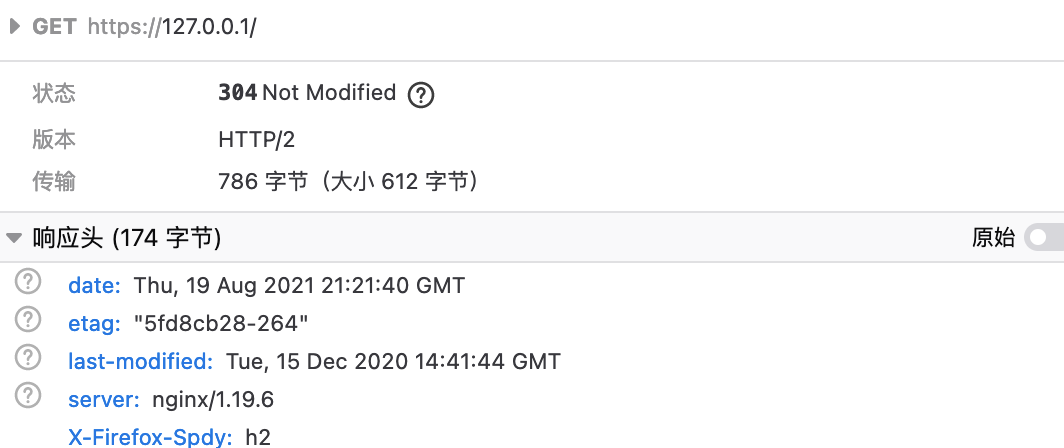
可以看到版本是HTTP/2并且响应头带有X-Firefox-Spdy h2。
总结
好了,你已经可以配置一个完美的HTTPS并且支持HTTP2协议的网站了。恭喜!
本文已收录于 http://www.flydean.com/01-nginx-http2/
最通俗的解读,最深刻的干货,最简洁的教程,众多你不知道的小技巧等你来发现!
欢迎关注我的公众号:「程序那些事」,懂技术,更懂你!







· PostgreSQL 和 SQL Server 在统计信息维护中的关键差异
· C++代码改造为UTF-8编码问题的总结
· DeepSeek 解答了困扰我五年的技术问题
· 为什么说在企业级应用开发中,后端往往是效率杀手?
· 用 C# 插值字符串处理器写一个 sscanf
· [翻译] 为什么 Tracebit 用 C# 开发
· 腾讯ima接入deepseek-r1,借用别人脑子用用成真了~
· Deepseek官网太卡,教你白嫖阿里云的Deepseek-R1满血版
· DeepSeek崛起:程序员“饭碗”被抢,还是职业进化新起点?
· RFID实践——.NET IoT程序读取高频RFID卡/标签